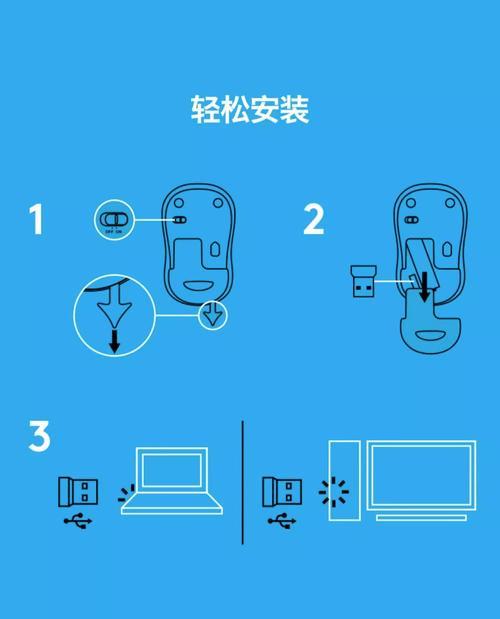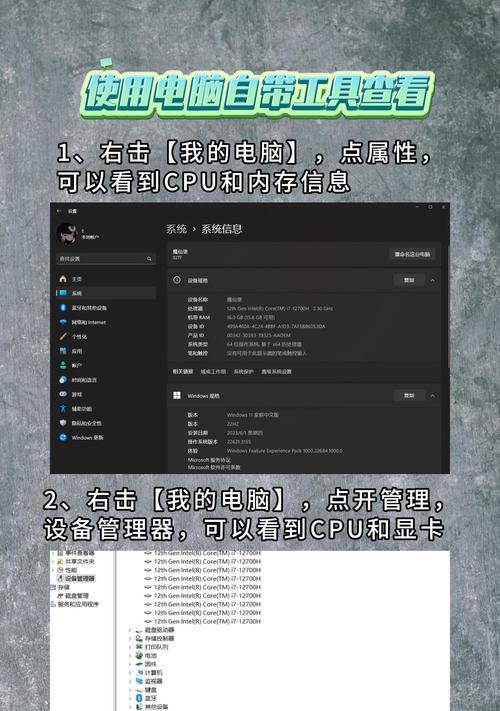如何正确安装新显卡到电脑:你需要知道的一切
- 电脑技巧
- 2025-07-02 11:28:01
- 4
随着技术的不断进步,越来越多的用户希望通过升级硬件来获得更好的游戏体验或提升工作效率。安装一张新的显卡(GPU)无疑是一个常见的选择。然而,对于许多电脑新手来说,显卡的安装可能是一个略显复杂的任务。本文将为您详细指导如何将新显卡正确安装到您的电脑中,并告诉您需要哪些工具。
显卡安装前的准备工作
确定电脑是否支持新显卡
在购买显卡之前,您需要确认您的电脑电源容量是否足够支持新显卡的功耗。同时,还需要确认主板上是否有适合新显卡的插槽类型,例如PCIe3.0或4.0,并确认机箱内部空间是否足够新显卡的尺寸。
清理电脑内部灰尘
安装新显卡前,建议先打开机箱清理灰尘,以便于操作并减少短路的风险。
准备必要的工具
安装显卡需要准备一些工具,最基本的工具包括:
防静电手环:防止静电损坏电脑硬件。
螺丝刀:通常需要一个十字螺丝刀来拆卸机箱侧板和固定显卡。
除了这些基本工具外,如果您需要对原有的显卡进行卸载,还需要准备以下工具:
静电包装袋或防静电泡沫袋:存放卸下的旧显卡。
防静电手套:避免直接用手接触显卡的金手指部分。

显卡安装步骤详解
第一步:关闭电脑电源并断开连接
在开始任何硬件安装之前,请确保您已经关闭了电脑和显示器的电源,并且拔下了电源线,以保证安全。
第二步:打开电脑机箱
使用十字螺丝刀打开机箱侧板,并在清理好内部灰尘后,确保机箱内部干净整洁。
第三步:卸下旧显卡(如果有必要)
如果您是在替换旧显卡,请先卸下原有显卡。断开所有连接到显卡上的数据线和电源线,然后卸掉固定显卡的螺丝。在拔出旧显卡时,请确保您已经拆下了所有的连接,然后轻轻将其取出,并放入防静电袋中。
第四步:安装新显卡
找到主板上的空PCIe插槽(一般会有明显的黑色或白色插槽),移除插槽上的保护挡板,然后将新显卡对准插槽轻轻插入,确保显卡上的金手指部分完全进入插槽中。再使用螺丝固定显卡于机箱上。
第五步:接通电源
在确保显卡安装稳固之后,可以接通所有必要的电源线。现代显卡通常使用单个或双6或8针PCIe电源连接器,确保这些连接器牢固接好,避免松动导致的供电不稳定。
第六步:检查并测试
重新安装电脑侧板并连接电源线和显示器。开机后,进入BIOS或UEFI设置检查新显卡是否被正确识别。然后进入操作系统,安装或更新显卡驱动程序,最后运行显卡检测软件进行测试,确保一切正常运行。
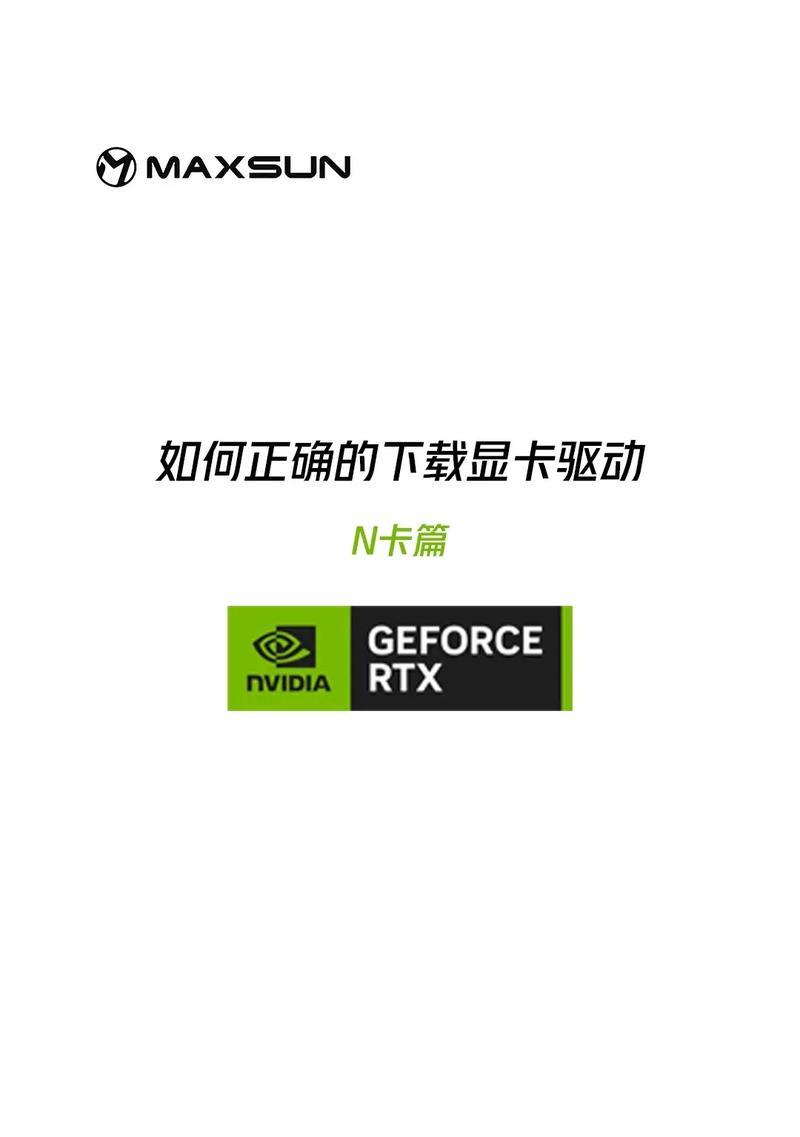
额外提示和常见问题解答
提示:
在安装新显卡之前,建议备份重要数据,防止意外发生导致数据丢失。
如果您不确定某些步骤,可以参考显卡或主板的官方安装指南。

常见问题:
Q:我的显卡在BIOS中无法被识别,怎么回事?
A:检查显卡是否正确插入,确保没有其他的硬件冲突,并且BIOS设置中的相关选项(如集成显卡的启用/禁用)没有影响到独立显卡的识别。
Q:安装新显卡后,电脑无法启动怎么办?
A:检查所有的电源连接是否正确,并且显卡安装无误。如果问题依旧,可能需要检查电源是否有足够的功率支持新显卡,或者显卡是否与主板存在兼容性问题。
结语
显卡的正确安装对于发挥其性能至关重要。通过本文的详细指导,即使是电脑新手也能够自信地完成显卡的安装过程。请确保按照以上步骤小心操作,如若遇到困难,不妨求助于专业人士。祝您的电脑升级顺利,享受新显卡带来的提升体验!
版权声明:本文内容由互联网用户自发贡献,该文观点仅代表作者本人。本站仅提供信息存储空间服务,不拥有所有权,不承担相关法律责任。如发现本站有涉嫌抄袭侵权/违法违规的内容, 请发送邮件至 3561739510@qq.com 举报,一经查实,本站将立刻删除。!
本文链接:https://www.siwa4.com/article-27531-1.html